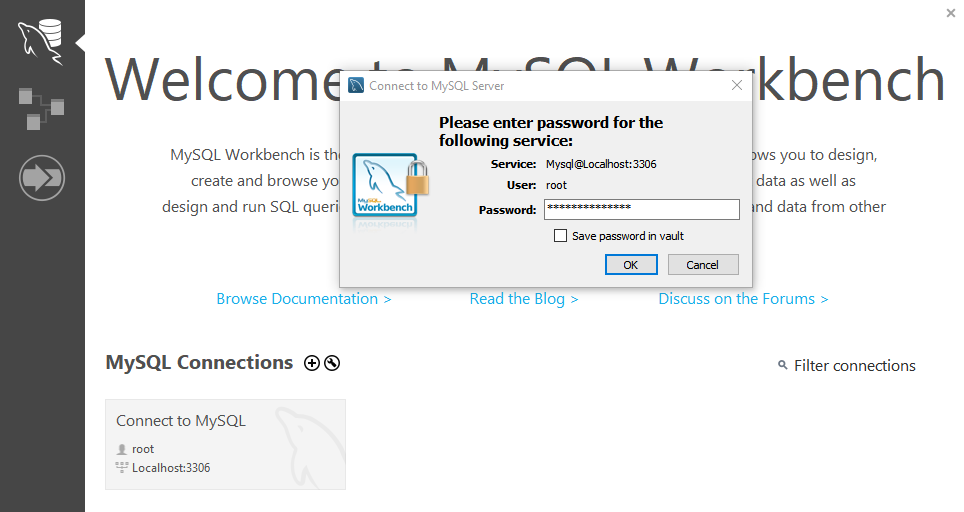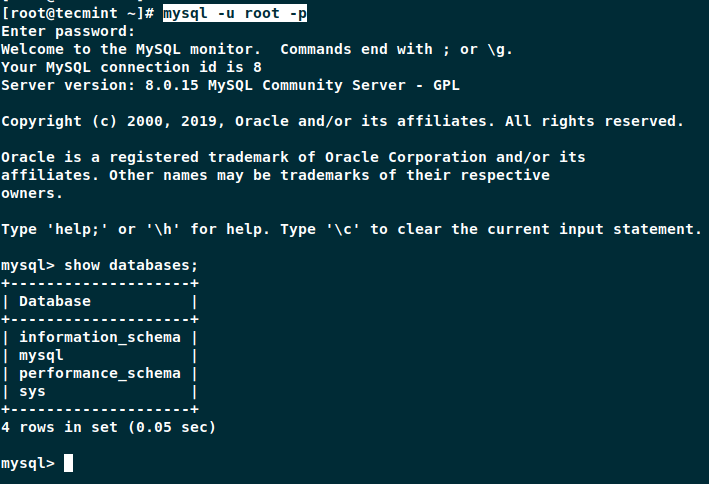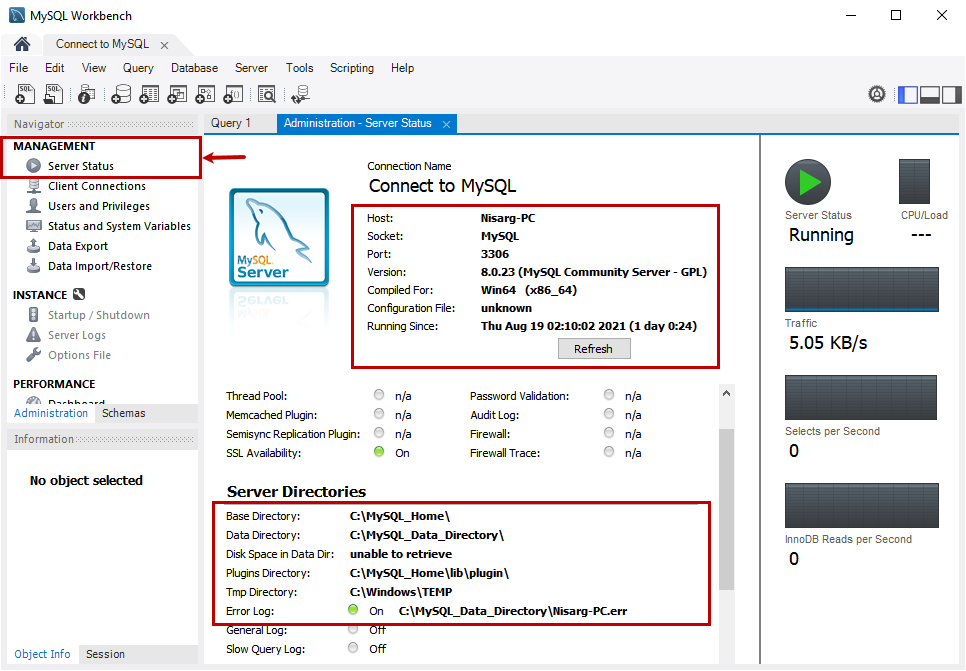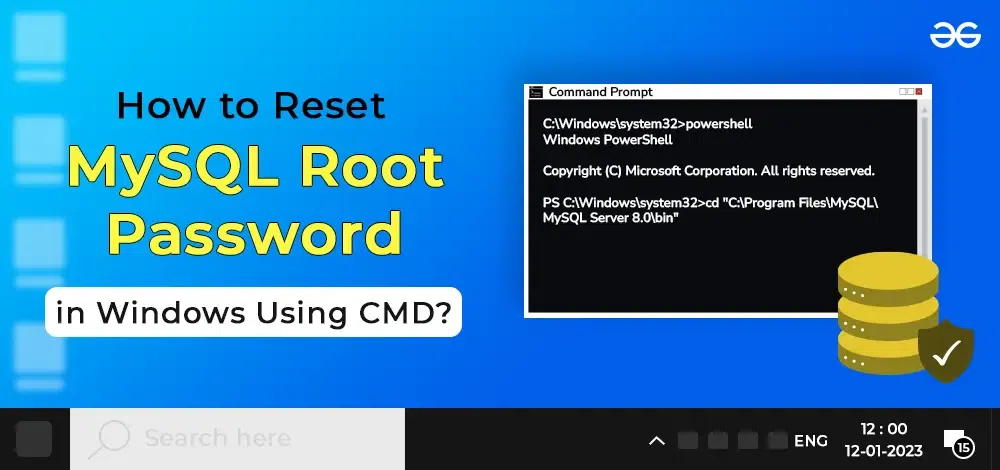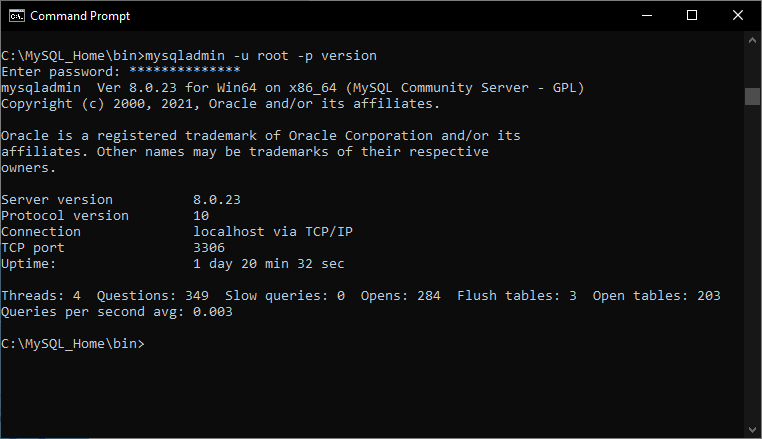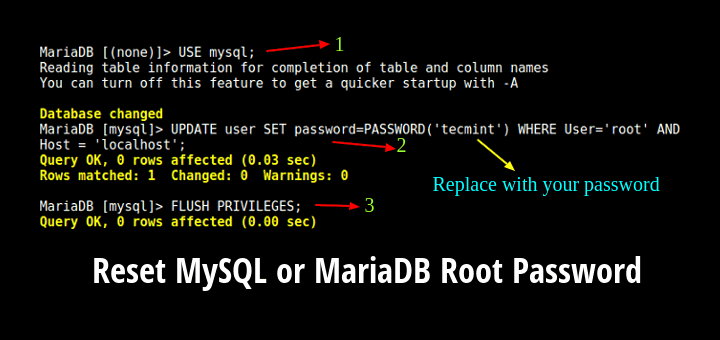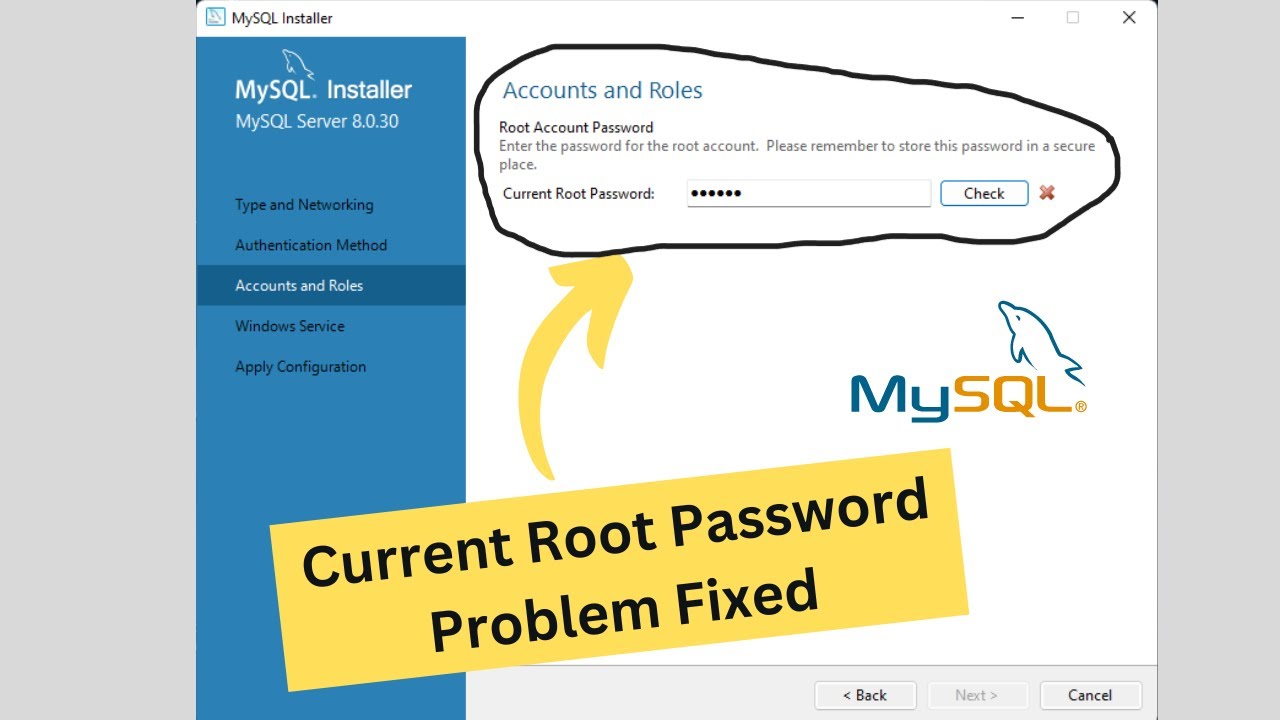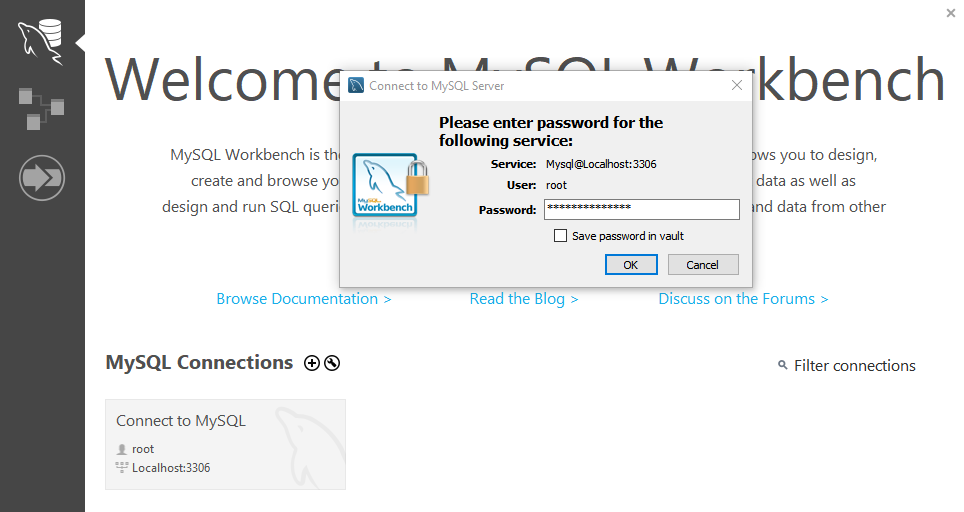Chào bạn, trong thế giới quản trị cơ sở dữ liệu, mật khẩu root của MySQL giống như một chiếc chìa khóa vạn năng. Nó nắm giữ quyền truy cập cao nhất, cho phép bạn toàn quyền kiểm soát mọi cơ sở dữ liệu trên máy chủ. Mật khẩu này không chỉ dùng để đăng nhập mà còn để tạo người dùng mới, phân quyền, và thực hiện các tác vụ bảo trì quan trọng. Vì vậy, việc bảo vệ mật khẩu root là ưu tiên hàng đầu để đảm bảo an toàn cho toàn bộ hệ thống của bạn.
Tuy nhiên, trong một số trường hợp, bạn có thể bị quên hoặc cần thay đổi mật khẩu này. Đừng lo lắng, đây là một vấn đề khá phổ biến. Bài viết này sẽ hướng dẫn bạn chi tiết từng bước để đặt lại mật khẩu root MySQL một cách an toàn và hiệu quả. Chúng ta sẽ cùng nhau tìm hiểu từ nguyên nhân, cách thực hiện trên các hệ điều hành khác nhau, cho đến những lưu ý bảo mật quan trọng để bạn có thể tự tin quản lý cơ sở dữ liệu của mình. Hãy cùng bắt đầu nhé!

Nguyên nhân cần đặt lại mật khẩu root MySQL
Việc đặt lại mật khẩu root không phải là hành động thường xuyên, nhưng nó cực kỳ cần thiết trong một số tình huống cụ thể. Hiểu rõ nguyên nhân giúp bạn chủ động hơn trong việc bảo vệ hệ thống.
Quên mật khẩu do không lưu trữ đúng cách
Đây là lý do phổ biến nhất. Đôi khi, do không có một quy trình lưu trữ mật khẩu an toàn hoặc đơn giản là do lâu ngày không sử dụng, bạn có thể quên mất mật khẩu root. Việc không thể truy cập vào tài khoản quản trị cao nhất sẽ làm gián đoạn mọi công việc liên quan đến cơ sở dữ liệu.
Nghi ngờ bị tấn công hoặc mật khẩu bị rò rỉ
Nếu bạn nhận thấy bất kỳ hoạt động đáng ngờ nào trong cơ sở dữ liệu, chẳng hạn như dữ liệu bị thay đổi không rõ lý do hoặc có người dùng lạ xuất hiện, rất có thể mật khẩu root đã bị xâm phạm. Trong trường hợp này, việc đầu tiên và cấp bách nhất là phải đặt lại mật khẩu ngay lập tức để ngăn chặn kẻ tấn công tiếp tục truy cập và phá hoại hệ thống.
Cập nhật mật khẩu định kỳ nâng cao bảo mật
Bảo mật là một quá trình liên tục. Theo khuyến nghị của các chuyên gia, bạn nên thay đổi mật khẩu của các tài khoản quan trọng, bao gồm cả tài khoản root MySQL, định kỳ sau mỗi 3-6 tháng. Điều này giúp giảm thiểu rủi ro nếu mật khẩu vô tình bị lộ trong một sự cố nào đó mà bạn không hề hay biết.
Thay đổi quyền truy cập khi quản trị viên thay đổi hoặc ngừng hoạt động
Trong môi trường doanh nghiệp, khi một quản trị viên hệ thống (system admin) nghỉ việc hoặc chuyển sang vị trí khác, việc thay đổi toàn bộ mật khẩu mà người đó từng quản lý là bắt buộc. Điều này đảm bảo rằng người cũ không còn quyền truy cập vào hệ thống, tránh các rủi ro về an ninh và phá hoại tiềm tàng.

Hướng dẫn đặt lại mật khẩu root MySQL từng bước
Quá trình đặt lại mật khẩu root MySQL đòi hỏi sự cẩn thận và tuân thủ đúng các bước. Dưới đây là hướng dẫn chi tiết giúp bạn thực hiện một cách an toàn.
Dừng dịch vụ MySQL an toàn
Trước khi thực hiện bất kỳ thay đổi nào liên quan đến mật khẩu root, bạn phải dừng dịch vụ MySQL đang chạy. Việc này đảm bảo rằng không có tiến trình nào đang truy cập hoặc ghi dữ liệu, giúp ngăn ngừa xung đột và bảo vệ tính toàn vẹn của cơ sở dữ liệu.
Tùy thuộc vào hệ điều hành bạn đang sử dụng, câu lệnh sẽ khác nhau:
- Đối với Linux (sử dụng systemd như Ubuntu, CentOS 7/8):
sudo systemctl stop mysql
- Đối với Linux (sử dụng init.d như các phiên bản cũ):
sudo service mysql stop
- Đối với Windows: Mở Command Prompt với quyền Administrator và chạy lệnh:
net stop mysql
Nếu tên dịch vụ MySQL của bạn khác (ví dụ: mysqld), hãy thay thế mysql bằng tên dịch vụ tương ứng.
Khởi động MySQL ở chế độ an toàn không kiểm tra quyền
Sau khi đã dừng dịch vụ, bước tiếp theo là khởi động lại MySQL ở một chế độ đặc biệt gọi là “chế độ an toàn”. Ở chế độ này, MySQL sẽ bỏ qua việc kiểm tra quyền truy cập (grant tables), cho phép bạn đăng nhập mà không cần mật khẩu.
Để làm điều này, bạn sử dụng tùy chọn --skip-grant-tables. Mở terminal hoặc Command Prompt và chạy lệnh sau:
sudo mysqld_safe --skip-grant-tables &
Ký tự & ở cuối sẽ giúp tiến trình chạy ở chế độ nền, cho phép bạn tiếp tục sử dụng cửa sổ terminal. Mục đích của bước này là tạo ra một “cửa hậu” tạm thời để bạn có thể vào bên trong và thiết lập lại mật khẩu.
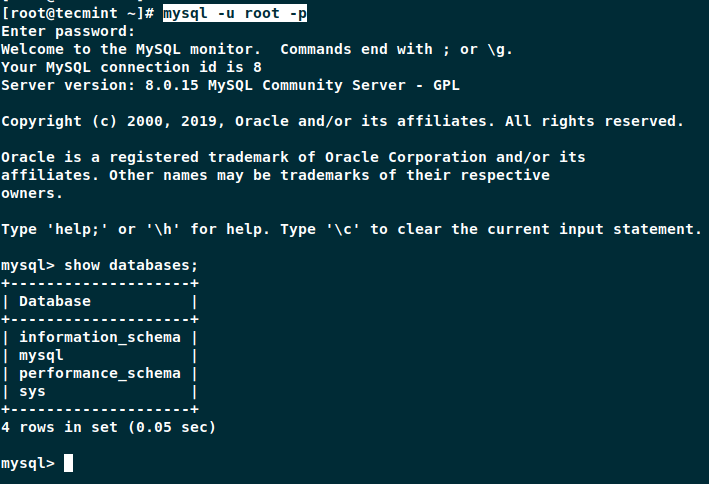
Thay đổi mật khẩu root MySQL từng bước
Bây giờ, MySQL đang chạy mà không yêu cầu xác thực. Bạn có thể kết nối vào cơ sở dữ liệu với quyền root một cách dễ dàng.
- Kết nối vào MySQL: Mở một cửa sổ terminal mới và gõ lệnh sau:
mysql -u root
Bạn sẽ được đưa thẳng vào giao diện dòng lệnh của MySQL mà không cần nhập mật khẩu.
- Thay đổi mật khẩu: Cú pháp để thay đổi mật khẩu có sự khác biệt giữa các phiên bản MySQL.
- Đối với MySQL 5.7.6 trở lên và MariaDB 10.1.20 trở lên:
Bạn nên sử dụng lệnh ALTER USER. Đây là cách làm hiện đại và an toàn nhất.
FLUSH PRIVILEGES;
ALTER USER 'root'@'localhost' IDENTIFIED BY 'MatKhauMoiCuaBan';
- Đối với MySQL 5.7.5 trở xuống và MariaDB 10.1.19 trở xuống:
Bạn sẽ cần cập nhật trực tiếp bảng user.
FLUSH PRIVILEGES;
UPDATE mysql.user SET password = PASSWORD('MatKhauMoiCuaBan') WHERE user = 'root' AND host = 'localhost';
Lệnh FLUSH PRIVILEGES; rất quan trọng. Nó yêu cầu MySQL tải lại các bảng phân quyền, đảm bảo rằng những thay đổi bạn vừa thực hiện có hiệu lực ngay lập tức.
- Thoát khỏi MySQL: Sau khi thực hiện xong, hãy thoát khỏi giao diện dòng lệnh:
exit
Khởi động lại dịch vụ MySQL và kiểm tra kết nối
Bạn đã hoàn thành việc thay đổi mật khẩu. Giờ là lúc đưa MySQL trở lại hoạt động bình thường và kiểm tra kết quả.
- Dừng tiến trình an toàn và khởi động lại dịch vụ:
Đầu tiên, bạn cần dừng tiến trình mysqld_safe đang chạy ở chế độ nền.
sudo killall mysqld
Sau đó, khởi động lại dịch vụ MySQL như bình thường:
- Trên Linux:
sudo systemctl start mysql
- Trên Windows:
net start mysql
- Kiểm tra đăng nhập với mật khẩu mới:
Bây giờ, hãy thử đăng nhập vào MySQL với tài khoản root và mật khẩu mới bạn vừa tạo.
mysql -u root -p
Hệ thống sẽ yêu cầu bạn nhập mật khẩu. Hãy nhập mật khẩu mới và nhấn Enter. Nếu bạn đăng nhập thành công và thấy lời chào của MySQL, xin chúc mừng! Bạn đã đặt lại mật khẩu root thành công.
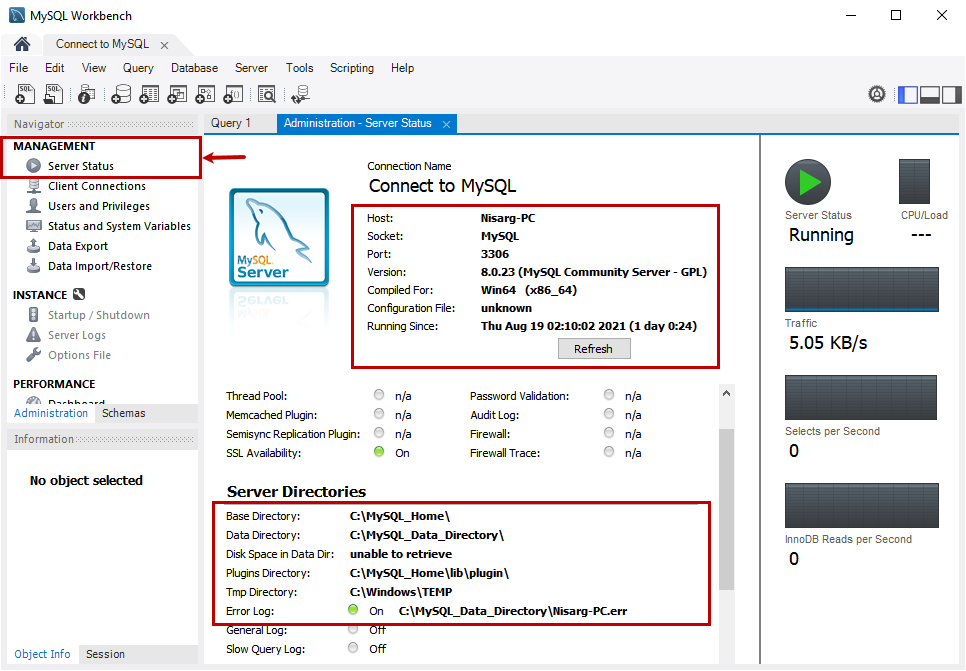
Các lưu ý bảo mật khi đặt lại mật khẩu root
Đặt lại mật khẩu chỉ là bước đầu tiên. Để duy trì một hệ thống an toàn, bạn cần tuân thủ các nguyên tắc bảo mật quan trọng sau đây.
- Luôn đặt mật khẩu mạnh: Một mật khẩu mạnh là tuyến phòng thủ đầu tiên. Hãy đảm bảo mật khẩu của bạn có độ dài ít nhất 12-16 ký tự, bao gồm chữ hoa, chữ thường, số và các ký tự đặc biệt (ví dụ:
!@#$%^&*). Tránh sử dụng các thông tin dễ đoán như tên, ngày sinh hay “password123”.
- Hạn chế quyền truy cập root: Tài khoản root có quyền lực tối thượng, vì vậy không nên sử dụng nó cho các tác vụ hàng ngày của ứng dụng. Thay vào đó, hãy tạo các tài khoản người dùng riêng biệt với quyền hạn được giới hạn ở mức tối thiểu cần thiết. Ví dụ, một tài khoản chỉ có quyền đọc (
SELECT) trên một cơ sở dữ liệu nhất định.
- Định kỳ thay đổi mật khẩu: Như đã đề cập, việc thay đổi mật khẩu root mỗi 3-6 tháng là một thói quen tốt. Điều này giúp giảm thiểu rủi ro trong trường hợp mật khẩu bị lộ mà bạn không biết.
- Sử dụng SSL và kết nối bảo mật: Khi quản trị cơ sở dữ liệu từ xa, hãy luôn đảm bảo kết nối của bạn được mã hóa bằng SSL/TLS. Việc này ngăn chặn kẻ xấu nghe lén và đánh cắp mật khẩu trên đường truyền mạng.
- Sao lưu cấu hình và dữ liệu trước khi thao tác: Trước khi thực hiện bất kỳ thay đổi quan trọng nào như đặt lại mật khẩu, hãy luôn sao lưu tệp cấu hình
my.cnf (hoặc my.ini) và toàn bộ cơ sở dữ liệu. Nếu có sự cố xảy ra, bạn có thể nhanh chóng khôi phục lại trạng thái ban đầu.
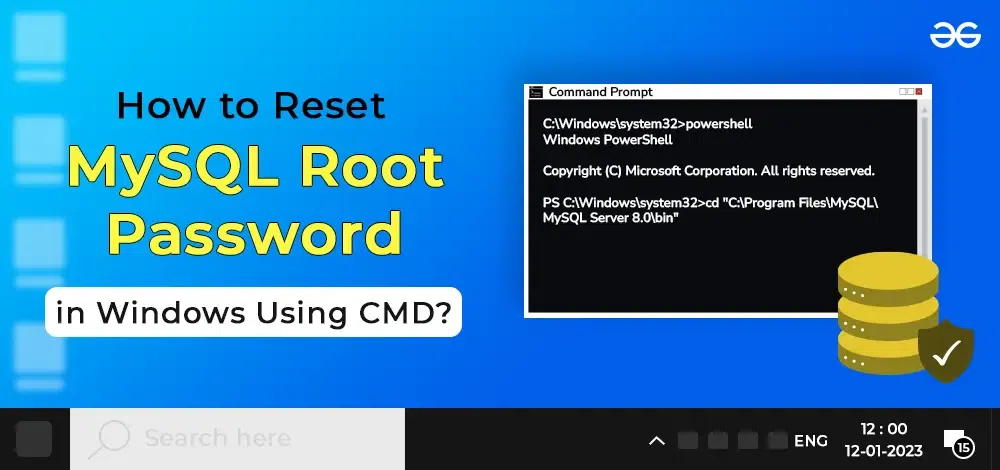
Giải pháp thay thế và khắc phục sự cố phổ biến
Trong quá trình đặt lại mật khẩu, bạn có thể gặp một số lỗi không mong muốn. Dưới đây là cách xử lý các sự cố phổ biến.
Trường hợp không thể dừng dịch vụ MySQL
Đôi khi, lệnh systemctl stop mysql không hoạt động. Nguyên nhân có thể do tiến trình bị treo hoặc bạn không có đủ quyền. Hãy thử kiểm tra trạng thái dịch vụ bằng systemctl status mysql. Nếu nó báo lỗi, bạn có thể cần dùng lệnh kill để buộc dừng tiến trình. Hãy tìm ID của tiến trình MySQL (pidof mysqld) và dùng sudo kill -9 <PID> để kết thúc nó.
Lỗi khi khởi động chế độ skip-grant-tables
Nếu bạn gặp lỗi khi chạy mysqld_safe --skip-grant-tables, hãy kiểm tra lại:
- Đường dẫn: Bạn có đang chạy lệnh từ đúng thư mục hoặc đã có trong PATH hệ thống không?
- Quyền hạn: Bạn đã sử dụng
sudo (trên Linux) hoặc chạy Command Prompt với quyền Administrator (trên Windows) chưa?
- File log: Kiểm tra file log lỗi của MySQL (thường ở
/var/log/mysql/error.log) để xem thông báo chi tiết về nguyên nhân lỗi.
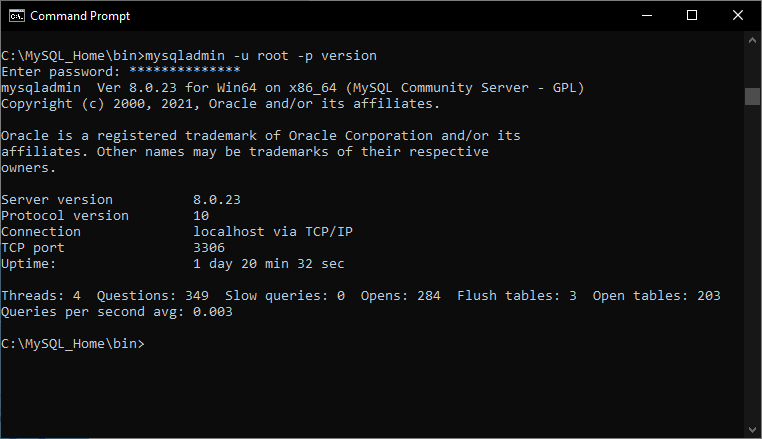
Không thay đổi được mật khẩu do phiên bản MySQL khác nhau
Như đã hướng dẫn, cú pháp ALTER USER dành cho các phiên bản MySQL mới, trong khi UPDATE mysql.user dành cho các phiên bản cũ. Nếu một lệnh không hoạt động, hãy thử lệnh còn lại. Luôn nhớ chạy FLUSH PRIVILEGES; sau khi thay đổi để áp dụng ngay lập tức. Đây là lỗi rất phổ biến khi làm theo các hướng dẫn không ghi rõ phiên bản.
Cách khôi phục file cấu hình bị lỗi ảnh hưởng đến đăng nhập
Nếu bạn vô tình chỉnh sửa sai tệp cấu hình my.cnf (hoặc my.ini) và không thể khởi động MySQL, đừng quá lo lắng. Nếu bạn đã sao lưu trước đó, chỉ cần khôi phục lại tệp từ bản sao lưu. Nếu không, bạn có thể tìm một tệp cấu hình mặc định cho phiên bản MySQL của mình (my-default.cnf) và sao chép nó thành my.cnf để hệ thống có thể khởi động lại.
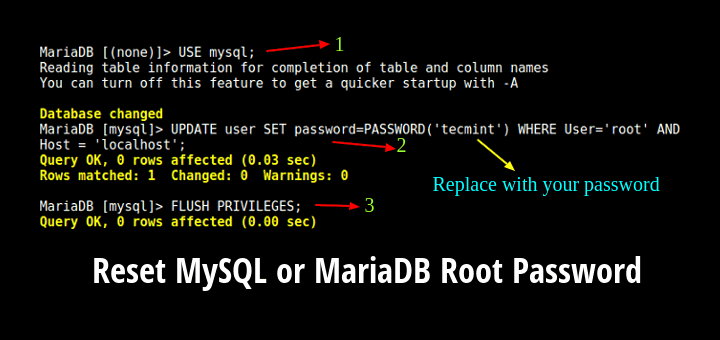
Các thực hành tốt nhất khi đặt lại mật khẩu root MySQL
Để đảm bảo quá trình diễn ra suôn sẻ và an toàn, hãy áp dụng những thực hành tốt nhất sau đây.
- Thiết lập quy trình đặt lại mật khẩu rõ ràng: Trong môi trường đội nhóm, hãy xây dựng một tài liệu hướng dẫn (SOP) chi tiết về cách đặt lại mật khẩu. Quy trình này nên ghi rõ ai được phép thực hiện, các bước cần tuân thủ và cách thông báo cho các thành viên liên quan.
- Không chia sẻ mật khẩu root qua các kênh không bảo mật: Tuyệt đối không gửi mật khẩu qua email, tin nhắn văn bản hay các ứng dụng chat thông thường. Hãy sử dụng các công cụ quản lý mật khẩu an toàn như Bitwarden, 1Password hoặc các kênh được mã hóa đầu cuối để chia sẻ thông tin nhạy cảm.
- Kiểm tra logs để phát hiện các hành động đáng ngờ: Sau khi đặt lại mật khẩu, đặc biệt là khi bạn nghi ngờ có xâm nhập, hãy kiểm tra kỹ lưỡng các tệp log của MySQL. Tìm kiếm các địa chỉ IP lạ, các truy vấn bất thường hoặc thời gian đăng nhập đáng ngờ để đảm bảo kẻ tấn công đã bị loại bỏ hoàn toàn.
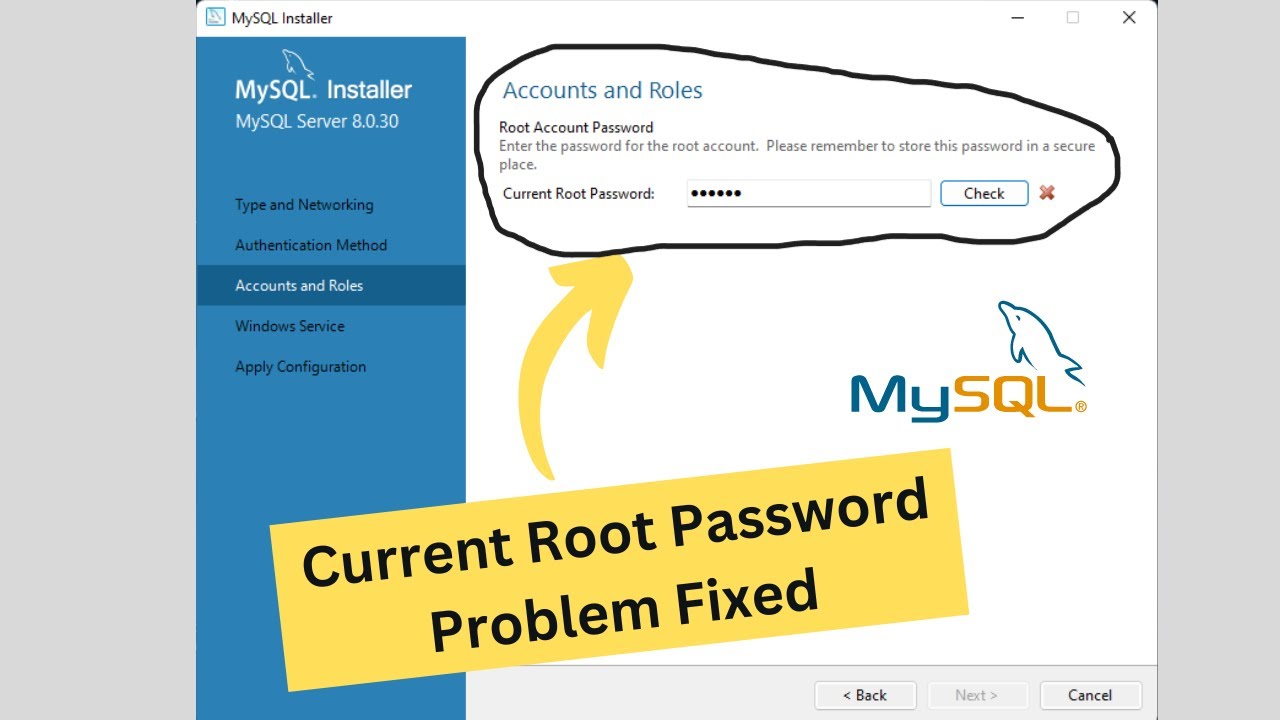
- Luôn giữ bản sao lưu thủ công trước mọi thay đổi lớn: Sao lưu tự động là tốt, nhưng trước khi thực hiện một thao tác quan trọng như reset mật khẩu root, hãy tạo một bản sao lưu thủ công ngay tại thời điểm đó. Điều này cho bạn một điểm khôi phục tức thì và an toàn nếu có bất kỳ sự cố nào xảy ra.
- Thử nghiệm trên môi trường staging trước khi thao tác trên server chính: Nếu có thể, hãy luôn thử nghiệm quy trình đặt lại mật khẩu trên một môi trường thử nghiệm (staging) giống hệt với môi trường sản phẩm (production). Điều này giúp bạn làm quen với các bước, xác định các vấn đề tiềm ẩn và thực hiện trên máy chủ thật một cách tự tin, không sai sót.

Kết luận
Việc đặt lại mật khẩu root MySQL là một kỹ năng quản trị hệ thống cơ bản nhưng vô cùng quan trọng. Qua bài viết này, chúng ta đã cùng nhau đi qua toàn bộ quy trình một cách chi tiết, từ việc hiểu rõ tầm quan trọng của mật khẩu root, các nguyên nhân cần thay đổi, cho đến hướng dẫn từng bước thực hiện an toàn. Bạn đã biết cách dừng và khởi động lại dịch vụ, sử dụng chế độ an toàn để truy cập, và thay đổi mật khẩu cho các phiên bản MySQL khác nhau.
Hãy nhớ rằng, bảo mật không phải là một hành động đơn lẻ mà là một quá trình liên tục. Luôn đặt mật khẩu mạnh, hạn chế sử dụng tài khoản root, và định kỳ kiểm tra hệ thống. Việc áp dụng các thực hành tốt nhất như sao lưu thường xuyên và thử nghiệm trên môi trường staging sẽ giúp bạn bảo vệ dữ liệu một cách hiệu quả nhất. Bùi Mạnh Đức hy vọng bài viết này sẽ trở thành một nguồn tài liệu hữu ích, giúp bạn tự tin hơn trong việc quản lý và bảo mật cơ sở dữ liệu MySQL của mình.